Co to jest transakcja x_details i jak działa?
Transakcja x_details to narzędzie, które pozwala użytkownikom oprogramowania na szybkie i efektywne przeglądanie szczegółowych informacji na temat konkretnych elementów systemu, takich jak kartoteki czy dokumenty. Wyobraź sobie, że masz przed sobą dużą bibliotekę książek. Transakcja x_details działa jak katalog, który pozwala Ci znaleźć konkretną książkę i wyświetlić wszystkie jej szczegóły: tytuł, autora, datę wydania, a nawet fragmenty treści.
Transakcja ta jest często wykorzystywana w połączeniu z innymi narzędziami, na przykład z transakcją x_tab. Dzięki temu możemy uzyskać jeszcze bardziej szczegółowy widok na dane. Wyobraźmy sobie, że x_tab to spis treści książki, a x_details pozwala nam zagłębić się w wybrany rozdział. W ten sposób możemy łatwo przechodzić między różnymi poziomami szczegółowości informacji.
Jak już wspomnieliśmy, transakcja x_details jest bardzo elastyczna. Możemy ją dostosować do naszych potrzeb, korzystając z różnych parametrów. Na przykład, parametr „szerokosc” pozwala nam określić szerokość wyświetlanego okna, a „fontsize” – rozmiar czcionki. Dzięki temu możemy dostosować wygląd informacji do naszych preferencji.
Transakcja x_details pozwala na prezentowanie użytkownikowi oprogramowania informacji dotyczących szczegółów danej kartoteki lub dokumentu.
Transakcja często znajduje zastosowanie w połączeniu z transakcję x_tab, do wyświetlania szczegółów w pierwszej zakładce podglądu.
Uruchomienie polega na wywołaniu transakcji z parametrami pozwalającymi na jej wykonanie.
- refno – WYMAGANY – wskazuje na nazwę parametru opisującego podgląd szczegółów
- szerokość – OPCJONALNY – pozwala określić jaką szerokość ma stanowić rozmiar pojedyńczej informacji, jeżeli wpiszemy 100% to będzie na całą szerokość strony, 50% szerokość połowa strony spowoduje że informacje będą wyświetlane w 2 kolumnach. Podanie 33% spowoduje wyświetlanie informacji w 3 kolumnach, każda o szerokości 1/3 strony
- fontsize – OPCJONALNY – pozwala na określenie rozmiaru czcionki jaką będą wyświetlane informacje
- ostatni parametr o dowolnej nazwie – WYMAGANY – pozwala przekazać unikalny klucz do odszukania pozycji w bazie. Nazwa parametru nie jest istotna.
przykład uruchomienia:
role_sys/x_details.aspx?refno=DTS_KNASO&szerokosc=30%&fontsize=14&nridasn=
KONFIGURACJA
Dokonuje się z poziomu modułu
- KONFIGURACJA
- sekcja konfiguracja informacji,
- pozycja DETAILS – podgląd szczegółów
- sekcja konfiguracja informacji,
Edycja tabeli odpowiada funkcjonalnie konfiguracji widoków SQL z pewnymi ograniczeniami. Należy podać:
- unikalną kod transakcji
- nazwę opisującą do czego służy
- wskazać źródło danych, domyślnie SoftwareStudioConnectionString
- Wprowadzić zapytanie SQL do bazy, które ma zwrócić wyniki, zalecane jest podawanie zapytania SELECT z klauzulą TOP(1)
- Filtr Kolumna – obowiązkowe wskazanie wg jakiej kolumny z zapytania ma być odszukany wiersz do wyświetlenia szczegółów. Najczęściej są to kolumny identyfikujące np. NRIDASN, REFNO itp.
Po wprowadzeniu danych podstawowych związanych z zapytaniem SQL do wyświetlenia szczegółów należy zdefiniować co konkretnie i jak chcemy wyświetlić. W tym celu korzystamy z polecenia EDYTUJ KOLUMNY z menu nad tabelą. W nowym oknie wyświetlona zostaje lista kolumn z zapytania SQL. Należy zdefiniować
- tytuł dla każdej kolumny który będzie wyświetlany będzie nad okienkiem informacji.
- Szerokość kolumny pozwala spersonalizować jak szerokie ma być w pikselach okno informacji.
- sposób formatowania danych dla kolumn typu datatime
- wyrównanie informacji w okienku np. centrowanie
- określenie koloru tła dla danej informacji
http://www.programmagazyn.pl/projektowanie-podgladu/
[nggallery id=5]
Jak działa wydanie na podstawie zamówienia w systemie Android WMS?
Wydanie na podstawie zamówienia w systemie Android WMS to funkcja, która umożliwia wydanie towaru z magazynu bezpośrednio na podstawie zamówienia klienta lub wewnętrznego zapotrzebowania. Programy magazynowe pozwalają pracownikom magazynu skanować kody kreskowe towarów i automatycznie przypisywać je do odpowiednich zamówień. Dzięki tej funkcji, przedsiębiorstwa mogą usprawnić proces wydania towarów, minimalizując ryzyko pomyłek i przyspieszając realizację zamówień. System WMS zapewnia również pełną synchronizację danych, dzięki czemu wszystkie operacje są natychmiastowo rejestrowane w centralnym systemie. Więcej informacji o wydaniu na podstawie zamówienia w systemie Android WMS można znaleźć na stronie wydanie na podstawie zamówienia Android WMS.
Co to jest wydanie wewnętrzne w systemie Android WMS?
Wydanie wewnętrzne w systemie Android WMS to proces wydania zapasów wewnątrz firmy, na przykład do innych działów, magazynów lub na potrzeby produkcji. Programy magazynowe umożliwiają rejestrowanie tych operacji za pomocą urządzeń mobilnych z systemem Android, co pozwala na szybkie skanowanie towarów i przypisywanie ich do odpowiednich operacji. Dzięki tej funkcji, przedsiębiorstwa mogą kontrolować przepływ zapasów wewnętrznych, zapewniając ich dokładną ewidencję oraz monitorując stany magazynowe w czasie rzeczywistym. Wydanie wewnętrzne pozwala także na lepsze zarządzanie przestrzenią magazynową oraz optymalizację procesów logistycznych. Więcej informacji o wydaniu wewnętrznym w systemie Android WMS można znaleźć na stronie wydanie wewnętrzne Android WMS.
Co to jest zmiana lokalizacji magazynowej w systemie Android WMS?
Zmiana lokalizacji magazynowej w systemie Android WMS to funkcja, która umożliwia przenoszenie zapasów między różnymi lokalizacjami w magazynie lub z jednej strefy do innej. Programy magazynowe pozwalają pracownikom magazynu na łatwe rejestrowanie tych zmian za pomocą urządzeń mobilnych z systemem Android. Dzięki tej funkcji, przedsiębiorstwa mogą optymalizować przestrzeń magazynową i poprawić efektywność operacji magazynowych. System WMS automatycznie aktualizuje dane dotyczące lokalizacji zapasów, co zapewnia pełną zgodność z ewidencją magazynową. Więcej informacji o zmianie lokalizacji magazynowej w systemie Android WMS można znaleźć na stronie zmiana lokalizacji magazynowej Android WMS.
Co to jest WMS Add EAN w systemie Android WMS?
WMS Add EAN to funkcja w systemie Android WMS, która pozwala na dodawanie i rejestrowanie kodów EAN (European Article Number) towarów w systemie magazynowym. Dzięki tej funkcji, pracownicy magazynu mogą skanować kody EAN, co umożliwia szybkie identyfikowanie zapasów i przypisywanie ich do odpowiednich operacji magazynowych. Programy magazynowe pozwalają na łatwe zarządzanie zapasami, umożliwiając precyzyjne śledzenie towarów w magazynie oraz poprawiając dokładność ewidencji zapasów. Funkcja ta pomaga również w integracji z systemami zewnętrznymi, takimi jak systemy ERP czy systemy do zarządzania sprzedażą. Więcej informacji o funkcji WMS Add EAN w systemie Android WMS można znaleźć na stronie WMS Add EAN Android WMS.
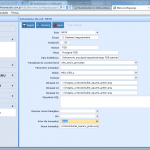
- dashboard.aspx
- div_grid.aspx
- g_grid.aspx
- import_xls.aspx
- j_insert_update.aspx
- j_uwagi.aspx
- last_activity.aspx
- menu_ulubione.aspx
- sub_menu.aspx
- sub_menu_metro.aspx
- szukaj.aspx
- ulubione_insert.aspx
- x_mapa.aspx
- x_panel.aspx
- x_run.aspx
- x_tree.aspx
- y_insert_update.aspx
- komunikat.aspx
- kody_kreskowe.aspx
- x_delete.aspx
- x_cecha.aspx
- x_details.aspx
- x_flagi.aspx
- x_grid.aspx
- x_grid_skorowidze.aspx
- x_grid_skorowidze_kolumny.aspx
- x_grid_skorowidze_source.aspx
- x_insert_update.aspx
- x_kalendarz.aspx
- x_kncrm.aspx
- x_mail.aspx
- x_powiadomienia.aspx
- x_priorytet.aspx
- x_sms.aspx
- x_sub_menu.aspx
- x_szukaj.aspx
- x_tab.aspx
- x_uwagi.aspx
- x_zalacznik.aspx


